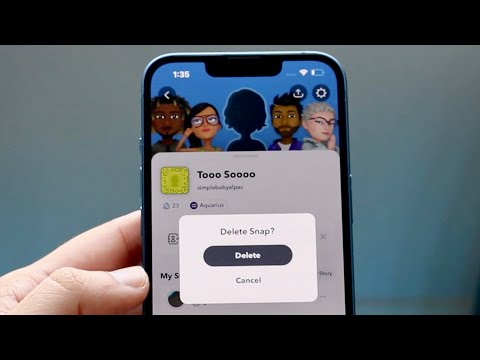Minecraft Windows 10 संस्करण पॉकेट संस्करण का एक अनुकूलन है, जिसमें कुछ नई क्षमताएं हैं जैसे कि Xbox Live और Pocket Realms का उपयोग करके 7-खिलाड़ी मल्टीप्लेयर। गेम का बीटा एक्सेस उसी दिन जारी किया गया था जिस दिन विंडोज 10 ने (29 जुलाई, 2015) किया था, और सौभाग्य से प्रशंसकों के लिए, गेम किसी भी व्यक्ति के लिए मुफ्त में उपलब्ध है जिसने Minecraft पीसी संस्करण खरीदा है! जिनके पास गेम नहीं है, वे इसे Microsoft ऐप स्टोर पर केवल 10 डॉलर में खरीद सकते हैं या नि:शुल्क परीक्षण प्राप्त कर सकते हैं।
कदम

चरण 1. Mojang वेबसाइट पर जाएं।
अपनी पसंद का ब्राउज़र खोलें, फिर URL बार पर “mojang.com” टाइप करें। यह आपको गेम देव स्टूडियो के मुख्य वेब पेज पर ले जाएगा, जहां वे अपने गेम और अपडेट की घोषणा करते हैं।

चरण 2. अपने Mojang खाते में लॉगिन करें।
पृष्ठ के शीर्ष पर, Mojang लोगो के ठीक नीचे देखें। आपको इसके नीचे कुछ सबपेज लिंक दिखाई देंगे; "खाता" पर क्लिक करें। यह आपको लॉगिन स्क्रीन पर पुनर्निर्देशित करेगा, जहाँ आप एक नया खाता भी बना सकते हैं यदि आप चीजों के लिए नए हैं। अपनी स्क्रीन के ऊपरी-दाएँ भाग को फिर से देखें, और आपको दिखाई देने वाले "लॉग इन" बटन पर क्लिक करें, फिर अपना ईमेल खाता और पासवर्ड टाइप करें। बड़ा हरा बटन दबाएं और आप अंदर हैं!
आप account.mojang.com पेज पर भी रजिस्टर कर सकते हैं। इसके लिए केवल आपके ईमेल और पासवर्ड की आवश्यकता होती है, और आपके लिए अपने ईमेल में लॉग इन करके और Mojang द्वारा आपको भेजे गए लिंक पर क्लिक करके अपना ईमेल सत्यापित करना होता है।

चरण 3. अपना कोड रिडीम करें (यदि लागू हो)।
आपको तुरंत अपनी गेम निर्देशिका पर पुनः निर्देशित किया जाएगा। यदि आपने मूल Minecraft PC संस्करण खरीदा है, तो आपको एक छोटा सा लिंक दिखाई देगा जो नीचे कुछ निर्देशों के साथ "Minecraft Windows 10 संस्करण" कहता है और "अपनी निःशुल्क प्रतिलिपि का दावा करें" बटन। यह आपको Microsoft खाता लॉगिन वेब पेज पर पुनर्निर्देशित करेगा। अपने Microsoft खाते या लाइव/आउटलुक मेल खाते में लॉग इन करें, और आपको दूसरे पृष्ठ पर पुनः निर्देशित किया जाएगा जहां आप Minecraft Windows 10 संस्करण का अपना निःशुल्क डाउनलोड प्राप्त कर सकते हैं!
ध्यान दें कि गेम का दावा करने के लिए आपको एक Microsoft खाते की आवश्यकता है। यदि आपके पास एक नहीं है, तो बस "mail.live.com" पर एक नया बनाएं। एक निःशुल्क ईमेल खाता बनाएं, और आप इसका उपयोग Xbox Live सहित किसी भी Microsoft सेवा में लॉग इन करने के लिए कर सकते हैं।

चरण 4. खेल डाउनलोड करें।
माइक्रोसॉफ्ट ऐप स्टोर (विंडोज आइकन के साथ एक पेपर बैग के एक सिल्हूट द्वारा दर्शाया गया) पर जाएं, जिसे आप अपने स्टार्ट मेनू के बाईं ओर या अपने डेस्कटॉप के शॉर्टकट बार पर नीचे स्क्रॉल करके पा सकते हैं। उसी Microsoft खाते में लॉग इन करें जिसका उपयोग आपने अपने गेम पर दावा करने के लिए किया था, फिर स्क्रीन के ऊपरी-दाएँ भाग में Minecraft Windows 10 संस्करण खोजें।
- जब आप इसे सर्च बार ड्रॉप-डाउन मेनू में देखते हैं, तो उस पर क्लिक करें और आपको गेम के मुख्य पृष्ठ पर भेज दिया जाएगा। प्राइस टैग वाले विकल्प पर क्लिक करें, क्योंकि यह वह विकल्प है जो पूरा गेम डाउनलोड करता है, तो गेम को मुफ्त में डाउनलोड करने के लिए बस अपना पासवर्ड टाइप करें!
- यदि आपके पास मूल Minecraft PC संस्करण नहीं है और आप पूर्ण खुले बीटा संस्करण पर पैसा खर्च नहीं करना चाहते हैं, तो बस "नि: शुल्क परीक्षण" बटन पर क्लिक करें। नि: शुल्क परीक्षण लगभग 90 मिनट तक चलता है, लेकिन इसमें पूरा खेल बहुत अधिक होता है। आप 90 मिनट के बाद अपनी दुनिया को आगे नहीं बढ़ा पाएंगे, लेकिन आप चाहें तो खेलते रहने के लिए दुनिया बना सकते हैं।
- उन लोगों के लिए जिनके पास Minecraft नहीं है, लेकिन पूरा गेम चाहते हैं, बस ऐप सेंटर पर प्राइस टैग वाले विकल्प पर क्लिक करें। आपको इसे लगभग 10 डॉलर में खरीदना होगा, लेकिन यह पूर्ण Minecraft PC संस्करण खरीदने की तुलना में अन्यथा सस्ता है।

चरण 5. खेलना शुरू करें
एक बार डाउनलोड हो जाने के बाद, "ओपन" पर क्लिक करें और गेम शुरू हो जाएगा! आपको एक Xbox Live खाते में लॉग इन करना होगा, जो आपके Microsoft खाते के समान है। एक बार लॉग इन करने के बाद, अब आप अपने खेल का आनंद ले सकते हैं!